Приложение Webex | Совершение вызова с помощью альтернативного устройства
 Отправить обратную связь?
Отправить обратную связь?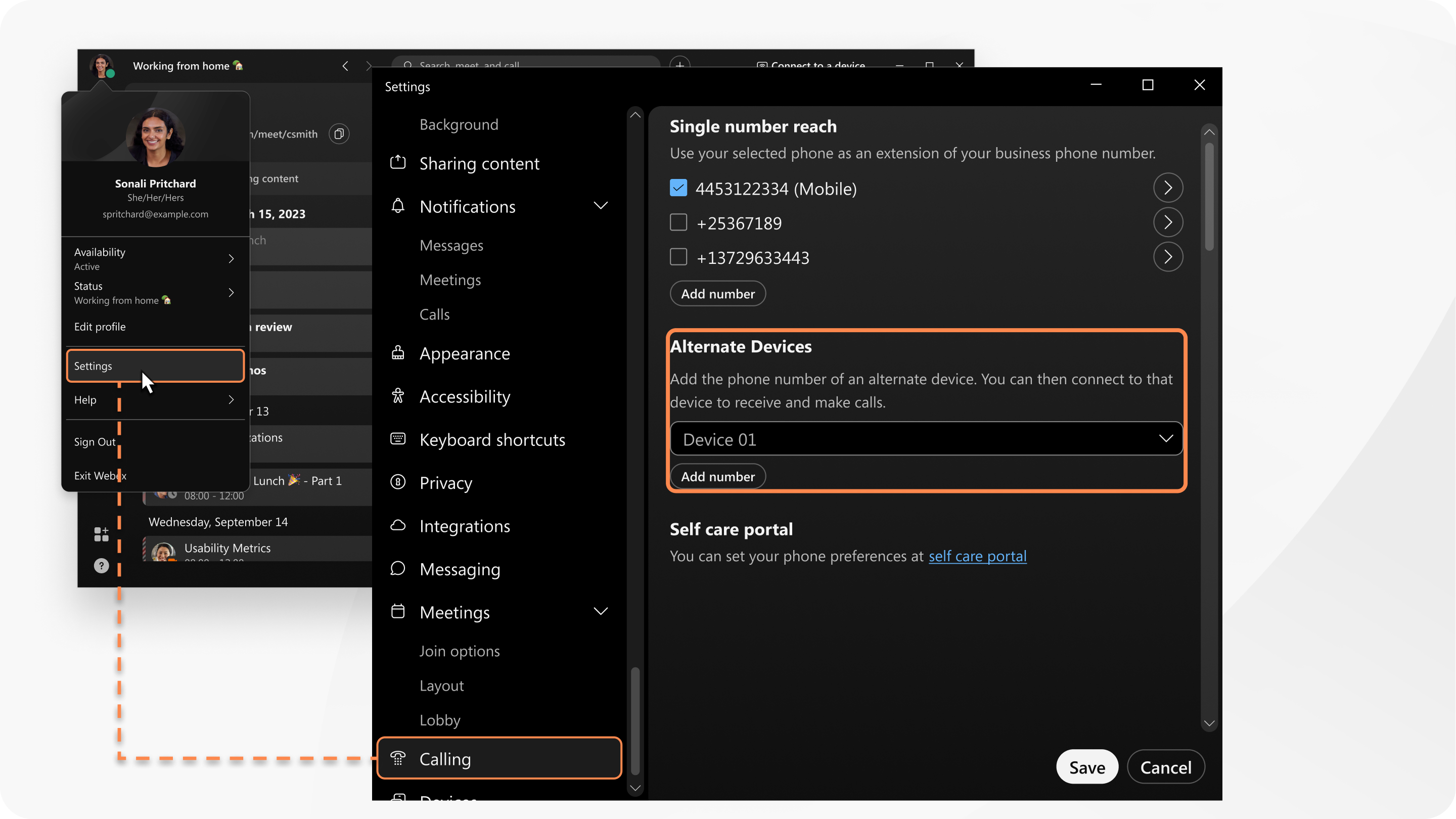
| 1 |
Щелкните свое изображение профиля, выберите Настройки, а затем перейдите к меню Calling. |
| 2 |
В разделе Альтернативные устройства выберите устройство и щелкните Добавить номер. |
| 3 |
Введите номер альтернативного устройства и щелкните Сохранить. Это устройство используется для всех входящих и исходящих вызовов. |
| 4 |
Чтобы совершить вызов с помощью этого альтернативного устройства, в верхней части приложения перейдите к разделу Подключить к устройству, прокрутите страницу до раздела Альтернативные устройства и выберите устройство, которое необходимо использовать. Затем совершите аудиовызов или видеозвонок как обычно. |
| 1 |
Щелкните свое изображение профиля, выберите Предпочтительные параметры, а затем перейдите к меню Calling. |
| 2 |
В разделе Альтернативные устройства выберите устройство и щелкните Добавить номер. Это устройство используется для всех входящих и исходящих вызовов. |
| 3 |
Чтобы совершить вызов с помощью этого альтернативного устройства, перейдите к разделу Подключить к устройству, прокрутите страницу до раздела Альтернативные устройства и выберите устройство, которое необходимо использовать. Затем совершите аудиовызов или видеозвонок как обычно. |


